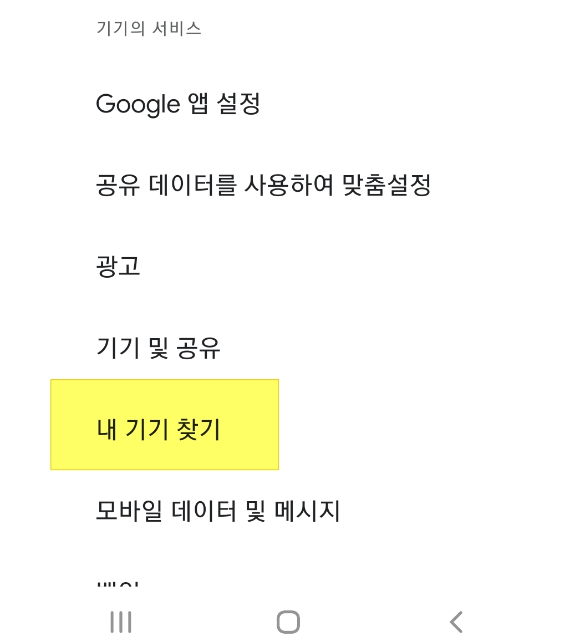구글 내 기기찾기 방법에 대 해서 상세하고 자세하게 알아보는 시간을 가져보도록 하고, 핸드폰을 잃어버렸을 때 찾을 수 있도록 아래의 방법을 따라해보세요.
구글 내 기기 찾기는 분실한 휴대전화의 위치를 표시하거나 화면을 잠그거나 데이터를 삭제하는 등의 기능을 제공하는 서비스입니다. 구글 내 기기 찾기를 사용하려면 다음과 같은 단계를 따라해 보세요.
👇 자세한 정보는 아래에서 확인하세요!
구글 내 기기 찾기
분실하거나 도난당한 Android 기기 찾기
Android 기기를 분실하거나 도난당한 경우 Google 내 기기 찾기를 사용하여 기기의 위치를 추적하고 기기에서 알림을 보내고 기기를 원격으로 잠그거나 기기의 데이터를 삭제할 수 있습니다.
Google 내 기기 찾기를 사용하려면 기기에서 Google 계정을 사용하도록 설정하고 내 기기 찾기가 켜져 있어야 합니다.
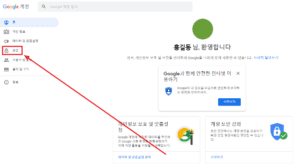
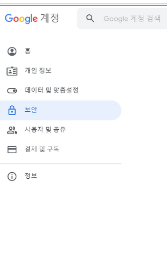
- Google 내 기기 찾기 웹사이트를 방문하거나 앱을 다운로드합니다. Google 내 기기 찾기 웹사이트는 이곳에서 찾을 수 있습니다. Android 휴대폰용 Google 내 기기 찾기 앱은 Google Play 스토어에서 다운로드할 수 있습니다.
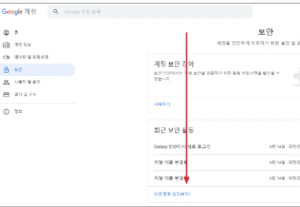
- Google 계정으로 로그인합니다. Google 내 기기 찾기 웹사이트 또는 앱에 로그인해야 합니다.
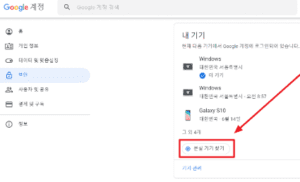
- 추적하려는 기기를 선택합니다. Google 계정에 연결된 모든 기기가 표시됩니다. 추적하려는 기기를 선택합니다.
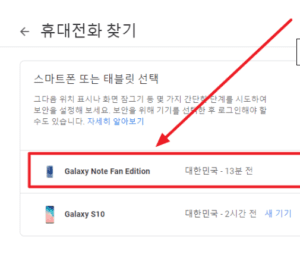
- 기기의 위치를 확인합니다. Google 내 기기 찾기는 기기의 현재 위치를 지도에 표시합니다.
- 기기에서 알림을 보냅니다. 기기에서 알림이 울리도록 하려면 “소리 재생” 버튼을 클릭합니다.
- 기기를 잠급니다. 기기를 잠그고 아무도 사용할 수 없도록 하려면 “잠그기” 버튼을 클릭합니다.
- 기기의 데이터를 삭제합니다. 기기를 영구적으로 삭제하려면 “기기 초기화” 버튼을 클릭합니다.
기기 에서 알림 보내기
기기에서 알림을 보내려면 “소리 재생” 버튼을 클릭합니다. 그러면 기기가 최대 볼륨으로 울리기 시작합니다. 기기가 무음 상태이더라도 알림이 울립니다.
👇 자세한 정보는 아래에서 확인하세요!
기기 잠그기
기기를 잠그려면 “잠그기” 버튼을 클릭합니다. 그러면 기기의 잠금 화면에 메시지와 연락처 정보가 표시됩니다. 기기를 잠그면 아무도 기기를 사용할 수 없습니다.
기기 데이터 삭제
기기의 데이터를 영구적으로 삭제하려면 “기기 초기화” 버튼을 클릭합니다. 그러면 기기의 모든 데이터가 삭제되고 기기가 공장 초기화 상태로 재설정됩니다.
기기의 위치를 추적하거나 기기에서 알림을 보내거나 기기를 잠그거나 기기의 데이터를 삭제할 수 없는 경우 기기가 인터넷에 연결되어 있고 위치 서비스가 활성화되어 있는지 확인하십시오.